Cum să remediați problema care nu se deschide Epic Games?
În acest articol, vom încerca să rezolvăm problema utilizatorilor Epic Games care nu deschid programul în timp ce rulează programul.
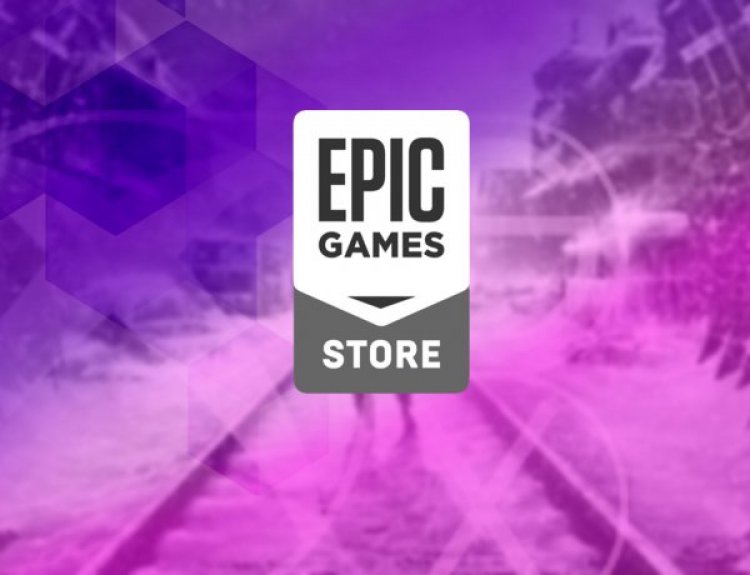
Problema pe care o întâmpină utilizatorii Epic Games în timp ce rulează programul apare din multe motive diferite. Dacă vă confruntați cu o astfel de problemă, puteți rezolva problema efectuând următorii pași.
De ce Epic Games nu se deschide?
Această problemă apare din cauza multor probleme și creează o barieră de acces. Orice problemă din programul Epic Games poate apărea cu multe coduri de eroare. Vom încerca să rezolvăm problema menționând câteva sugestii pentru rezolvarea acestei erori.
Cum să remediați problema care nu se deschide Epic Games?
Pentru a rezolva această eroare, vă vom oferi câteva sugestii pentru a rezolva problema.
1-) Ștergeți cache web
- În primul rând, închidem complet programul Epic Games cu ajutorul unui manager de activități.
- Deschideți folderul tastând „%localappdata%” în ecranul de pornire a căutării.
- Deschideți folderul „Epic Games Launcher” din folderul deschis.
- Deschideți folderul „Salvat” de pe ecranul pe care l-am întâlnit.
- După acest proces, ștergem folderul numit ""webcache".
- Apoi repornim computerul și rulăm programul Epic Games ca administrator.
2-) Utilizați instrumentul de depanare
Folosind software-ul de depanare dezvoltat de Epic Games, putem rezolva diverse erori pe care le întâlnim pe program.
- În primul rând, închidem complet programul Epic Games cu ajutorul unui manager de activități.
- Rulând programul Epic Games ca administrator, facem clic pe pictograma „Setări” din colțul din stânga jos.
- Începem procesul de scanare făcând clic pe opțiunea „Depanare” din meniul care se deschide.
După acest proces, Epic Games va scana fișierele lipsă sau defecte și va efectua procesul de reparare. După ce procesul este finalizat cu succes, rulați programul Epic Games ca administrator cu ajutorul unui manager de activități.
3-) Rulați Epic Online Services
Serviciul Epic Online Services pe care Epic Games îl folosește pentru a rula aplicații în fundal poate fi dezactivat pe computerul dvs. Pentru aceasta, putem rezolva problema rulând serviciul Epic Games Online Services.
- În primul rând, închidem complet programul Epic Games cu ajutorul unui manager de activități.
- Introducem „Servicii” în ecranul de căutare de pornire și îl deschidem.
- Deschideți serviciul „Epic Online Services” în meniul Servicii făcând dublu clic pe el.
- Schimbați opțiunea „Tip de pornire” la „Automat”. Apoi „Stare serviciu” se va afișa ca oprit. Rulați serviciul făcând clic pe butonul „Start” de mai jos.
După efectuarea acestui proces, rulați programul Epic Games ca administrator și verificați dacă problema persistă.
![Cum să remediați eroarea serverului YouTube [400]?](https://www.hatauzmani.com/uploads/images/202403/image_380x226_65f1745c66570.jpg)



























